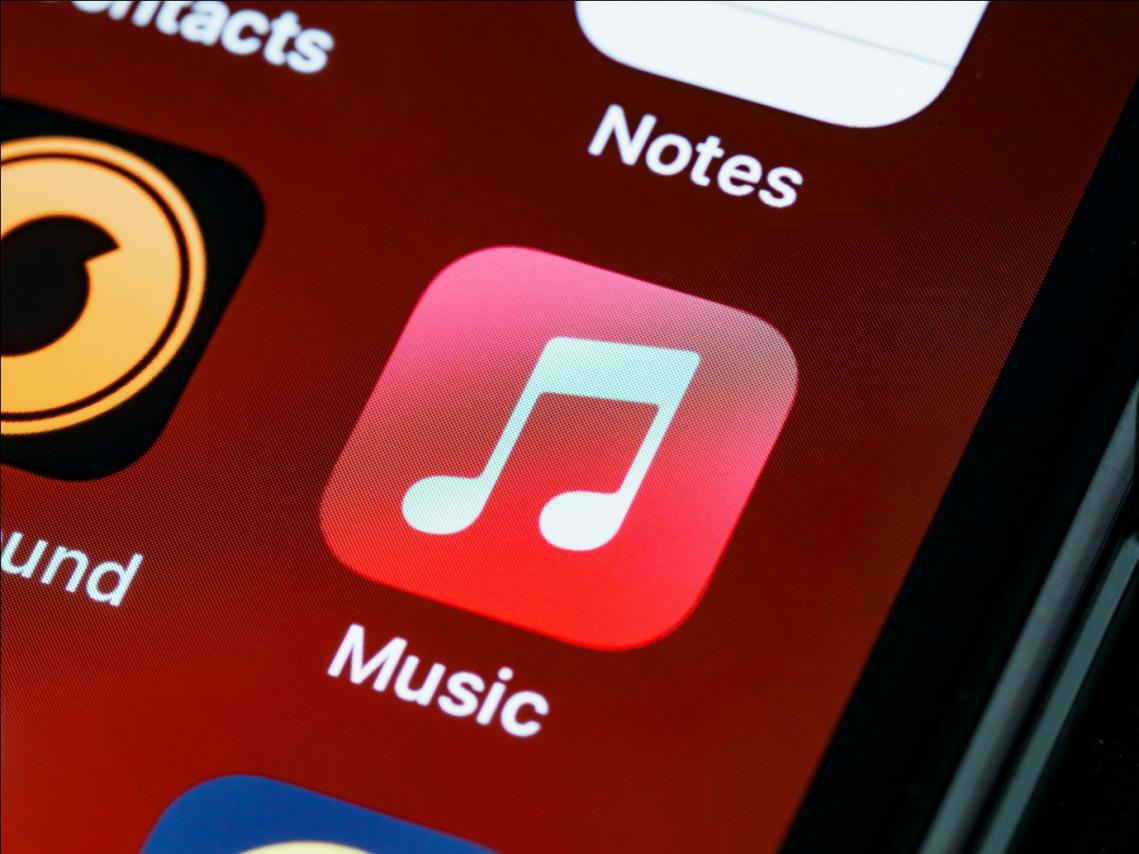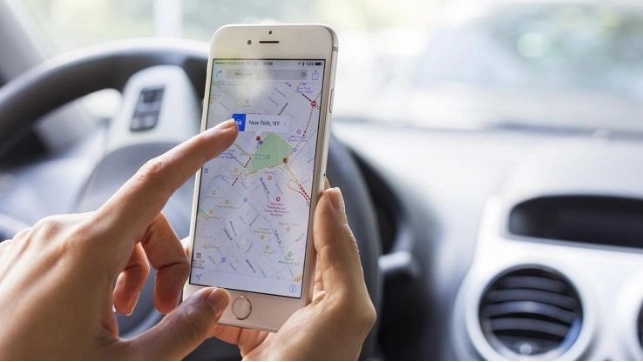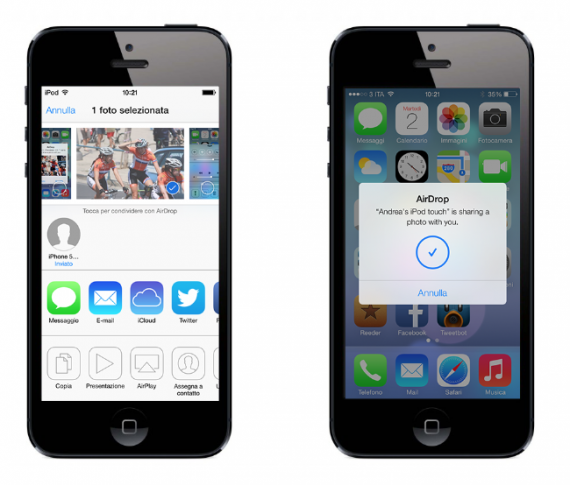Cosa fare se WhatsApp va in crash su iPhone?
 Lorenzo Adomani
Lorenzo Adomani- Aggiornato 2024-06-04 a Whatsapp Transfer
“Come mai ho frequenti crash di WhatsApp su iPhone 14 Pro Max? Potrebbe dipendere dall’aggiornamento recente di iOS 17.5? Utilizzo WhatsApp Business, e ho urgenza di risolvere il problema. Grazie!”
WhatsApp non funziona più sul tuo iPhone? Non riesci ad avviarlo e temi di perdere i tuoi messaggi e le conversazioni? Niente paura Ludovica, sei nel posto giusto! In questo articolo guideremo te e tanti altri utenti nella tua stessa condizione nel comprendere come mai WhatsApp è crashato e, soprattutto, ti forniremo soluzioni efficaci per risolvere il problema. Ma non solo, se leggerai tutto l’articolo, ti mostreremo anche come eseguire un backup selettivo dei dati WhatsApp direttamente sul PC/Mac, in modo da conservarli in un luogo sicuro.
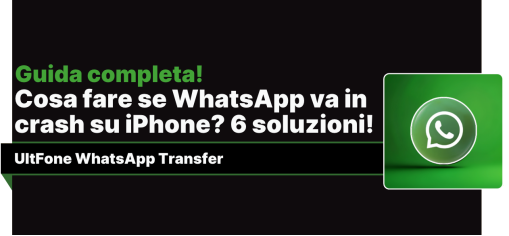
- Parte 1. WhatsApp crasha su iPhone: le cause!
- Parte 2. Backup selettivo WhatsApp iPhone con UltFone Transfer!
- Parte 3. WhatsApp crashato su iPhone? Ecco le soluzioni!
- Soluzione 1. Crash di WhatsApp? Riavvia l’iPhone.
- Soluzione 2. Controlla la tua connessione ad internet.
- Soluzione 3. Aggiorna WhatsApp e l’iPhone.
- Soluzione 4. WhatsApp crasha su iPhone? Libera spazio!
- Soluzione 5. Disinstalla e reinstalla WhatsApp.
- Soluzione 6. Ripristina impostazioni di rete (No formattazione).
Parte 1. WhatsApp crasha su iPhone: le cause!
Prima di analizzare le soluzioni, è importante capire quali potrebbero essere le cause dei crash di WhatsApp su iPhone, così da poter intervenire in modo più specifico.
Se stai utilizzando una versione obsoleta di WhatsApp, potresti riscontrare vari problemi, inclusi bug e incompatibilità, che potrebbero causare il crash dell'app.
A volte, il problema potrebbe derivare da bug all'interno dell'app stessa. In questi casi, è compito degli sviluppatori di WhatsApp rilasciare un aggiornamento per risolvere i problemi.
Attenzione anche ad app di terze parti installate tramite Sideload poiché potrebbero entrare in conflitto con WhatsApp, portando al suo malfunzionamento.
Anche il dispositivo stesso può contribuire a questi problemi. Se il tuo iPhone ha poca memoria disponibile, questo potrebbe far crashare diverse app, tra cui WhatsApp. Liberare spazio eliminando app, foto e altri file non necessari può aiutare.
Impossibile avviare WhatsApp? Problemi di connessione, come una rete internet debole o instabile, possono rallentare il caricamento di messaggi e immagini su WhatsApp, causando anche blocchi. Sebbene sia raro, i Crash di WhatsApp possono essere causati da problemi con i server di META.
Ci sono anche altri fattori da considerare se WhatsApp non funziona più. Ad esempio, malware o virus possono infettare il tuo iPhone e causare malfunzionamenti di alcune app, WhatsApp compreso. Infine, danni fisici al tuo dispositivo possono provocare problemi hardware che interferiscono con il corretto funzionamento delle app.
Parte 2. Backup selettivo WhatsApp iPhone con UltFone Transfer!
Stanco di perdere chat e file multimediali importanti a causa di crash improvvisi di WhatsApp? Non temere! Prima di addentrarci nella risoluzione dei problemi legati ai blocchi, ecco come puoi utilizzare UltFone WhatsApp Transfer per eseguire un backup selettivo delle tue conversazioni e dei tuoi file multimediali direttamente sul tuo PC o Mac. In questo modo, avrai sempre una copia sicura dei tuoi dati più preziosi.
Perché scegliere UltFone Transfer per il backup di WhatsApp?
- Backup selettivo di WhatsApp su iPhone e Android.
- Ripristino selettivo di WhatsApp su iPhone e Android selettivo.
- Scegli quali chat e conversazioni salvare, senza eseguire un backup completo.
- Puoi trasferire WhatsApp da iPhone ad Android e viceversa.
- Ripristina i backup selettivamente senza cancellare le chat esistenti, mantenendo intatta la cronologia delle tue conversazioni.
- Facile da usare, anche per utenti non esperti.
Come fare il backup dei dati WhatsApp su iPhone.
Prima di iniziare.
- Scarica UltFone Transfer per Mac.
- Scarica UltFone Transfer per Windows.
- Collega e associa iPhone al PC.
- Passo 1 Avvia il programma. Dalla schermata iniziale, seleziona [WhatsApp].

- Passo 2Nella schermata che segue, procedi in ordine:
1. Clicca su [Backup] nel pannello sulla sinistra.
2. Seleziona l’iPhone per eseguire il backup di WhatsApp.
3. In basso, clicca sul pulsante [Backup Ora].

- Passo 3 Attendi che il software completi il backup di WhatsApp su iPhone.
- Potresti dover confermare di essere il legittimo proprietario dell’account.
- Se richiesto, esegui il backup su WhatsApp.
- Seleziona dati e file che intendi sottoporre al backup selettivo.
- Segui le semplici istruzioni a schermo per completare il processo.

- Passo 4 Vedrai la seguente interfaccia quando il backup dei dati di WhatsApp sarà terminato.

Parte 3. WhatsApp crashato su iPhone? Ecco le soluzioni!
In questa sezione, esploreremo diverse soluzioni per risolvere il problema degli arresti anomali di WhatsApp su iPhone. Si tratta di metodi semplici e alla portata di tutti!
Soluzione 1. Crash di WhatsApp? Riavvia l’iPhone.
Un rapido riavvio dell'iPhone è spesso sufficiente a risolvere problemi temporanei come i crash di WhatsApp e di altre app. Questa operazione aggiorna la memoria e chiude le app in background, rilasciando risorse che potrebbero essere la causa del problema.
Cosa significa riavviare iPhone?
1. Riavviando l'iPhone, tutte le app, inclusa WhatsApp, vengono chiuse completamente, eliminando eventuali bug temporanei.
2. Riavviare l’iPhone libera la RAM, assicurando risorse sufficienti per le app.
3. Il riavvio del tuo iPhone ricarica il sistema operativo e i servizi essenziali, risolvendo problemi minori che potrebbero causare malfunzionamenti delle app.
Per riavviare iPhone:
1. Tieni premuto il pulsante di accensione e uno dei pulsanti del volume finché non vedi il cursore di spegnimento.
2. Trascina il cursore per spegnere il telefono.
3. Attendi alcuni secondi e riaccendilo.
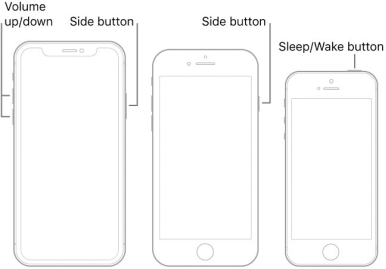
Soluzione 2. Controlla la tua connessione ad internet.
WhatsApp richiede una connessione internet attiva e stabile per funzionare correttamente. In caso contrario è probabile che WhatsApp si blocca o non si avvii affatto! Prova a connetterti a una rete Wi-Fi diversa o a utilizzare i dati cellulari per vedere se questo risolve il problema.
WhatsApp non funziona? Segui questi passaggi:
1. Vai su "Impostazioni".
2. Tocca "Wi-Fi" e accertati di essere connesso.
3. Se utilizzi il 4G/5G, assicurati di avere una buona copertura.
4. Prova a navigare su Internet o a scaricare un app per verificare la velocità della connessione.
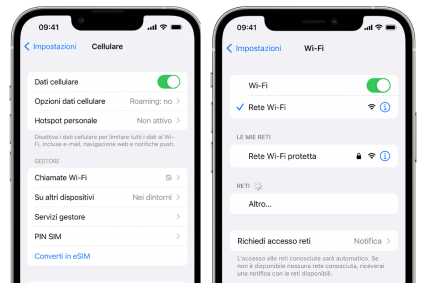
Soluzione 3. Aggiorna WhatsApp e l’iPhone.
Se WhatsApp crasha su iPhone, è probabile che l'app o iOS non siano aggiornati alla versione più recente. Gli aggiornamenti spesso contengono patch per bug e miglioramenti delle prestazioni che potrebbero risolvere i problemi di stabilità.
3.1 WhatsApp Crashato? Aggiornalo!
1. Apri App Store su iPhone.
2. Tocca l'icona del tuo profilo nell'angolo in alto a destra.
3. Scorri verso il basso l'elenco delle app.
4. Se è disponibile un aggiornamento, vedrai un pulsante con la scritta "Aggiorna".
5. Tocca "Aggiorna" per installare l'ultima versione di WhatsApp.
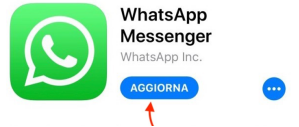
3.2 Continui crash WhatsApp su iPhone? Aggiorna iOS!
1. Vai su Impostazioni > Generali > Aggiornamento software.
2. Se è disponibile un aggiornamento, vedrai la scritta "Scarica e installa".
3. Tocca "Scarica e installa" per installare l'ultima versione di iOS.

Soluzione 4. WhatsApp crasha su iPhone? Libera spazio!
La mancanza di spazio di archiviazione sul tuo iPhone può causare il malfunzionamento delle app, inclusi i crash di WhatsApp. Se hai già provato le altre soluzioni di questa guida e WhatsApp continua a bloccarsi, è consigliabile liberare spazio di archiviazione sul tuo dispositivo.
Ecco come procedere:
1. Vai alle impostazioni del tuo iPhone.
2. Tocca "Generali" e successivamente "Spazio iPhone".
3. Vedrai una panoramica dello spazio di archiviazione disponibile sul tuo iPhone.
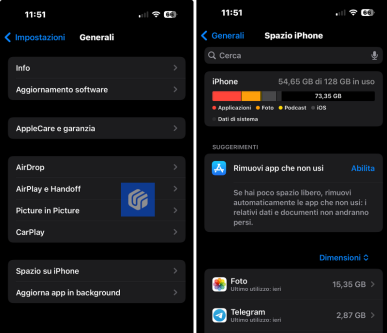
Cosa fare?
Se lo spazio sul tuo iPhone è quasi esaurito, dovrai disinstallare applicazioni non necessarie o trasferire foto e video su servizi come iCloud, Google Foto o Dropbox. Inoltre, puoi attivare l'opzione "Rimuovi app che non usi", che eliminerà automaticamente le app inutilizzate da mesi, liberando così spazio.
Soluzione 5. Disinstalla e reinstalla WhatsApp.
Se le soluzioni precedenti non hanno risolto il problema dei crash di WhatsApp su iPhone, puoi provare a disinstallare e reinstallare l'app. Questa operazione eliminerà tutti i dati dell'applicazione dal tuo telefono, quindi assicurati di eseguire un backup delle tue chat prima di procedere.
WhatsApp in crash? Disinstalla e reinstalla l’app!
1. Individua l’app di WhatsApp sulla Home di iPhone
2. Tieni premuto sull’icona di WhatsApp.
3. Tappa su Rimuovi app
4. Tappa su Elimina app.
5. Accedi all’App Store e reinstalla WhatsApp.
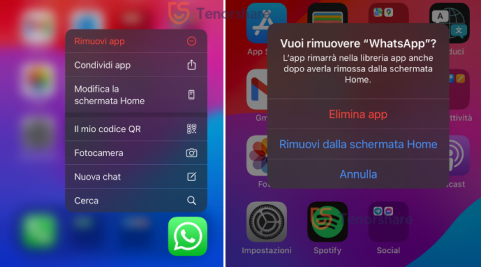
Soluzione 6. Ripristina impostazioni di rete (No formattazione).
Se hai provato tutte le altre soluzioni di questa guida e WhatsApp continua a bloccarsi, puoi provare a ripristinare le impostazioni di rete sul tuo iPhone. Questa operazione cancellerà tutte le reti Wi-Fi salvate, le password e le impostazioni VPN. Assicurati di annotare queste informazioni prima di procedere.
I tuoi file NON saranno eliminati e l’iPhone non sarà inizializzato!
Segui questi passaggi per ripristinare le impostazioni di rete su iPhone:
1.Accedi alle impostazioni del tuo iPhone.
2.Seleziona "Generali".
3.Scorri verso il basso e clicca su “Trasferisci o inizializza iPhone”
4.Tocca “Ripristina”.
5.Tocca "Ripristina impostazioni rete".
6.Verrà richiesto di confermare l'azione inserendo il codice di accesso.
7.L’iPhone si riavvierà e le impostazioni di rete verranno ripristinate.

Conclusioni
In questo articolo abbiamo imparato sei soluzioni semplici e accessibili per risolvere i crash di WhatsApp su iPhone. Tuttavia, prima di procedere, è fondamentale creare un backup preventivo e selettivo con UltFone WhatsApp Transfer. Questo garantisce la possibilità di recuperare le chat in qualsiasi momento direttamente dal PC o Mac in caso di problemi. Se il messaggio di errore "Impossibile avviare WhatsApp" persiste, è consigliabile contattare il supporto tecnico per assistenza specifica.

 Lorenzo Adomani
Lorenzo Adomani